sublime text实现代码自动补全的核心是内置匹配、自定义片段和第三方插件的组合;2. 开箱即用的词汇匹配需结合package control安装插件如lsp、all autocomplete、emmet等以实现智能补全;3. 补全失效常见原因为语法模式错误、插件冲突、大型项目性能问题或语言服务器故障,可通过检查语法设置、禁用冲突插件、重启服务或清理缓存解决;4. 高级配置包括调整auto_complete_delay、auto_complete_selector、启用tab_completion、创建自定义代码片段及优化lsp设置;5. 不同语言推荐方案为:python使用lsp-pyright或anaconda,javascript/typescript使用lsp-typescript配合emmet,php使用lsp-php,go使用lsp-gopls;6. 最佳实践是优先采用lsp协议插件并辅以all autocomplete和个性化设置,保持插件精简以确保性能。
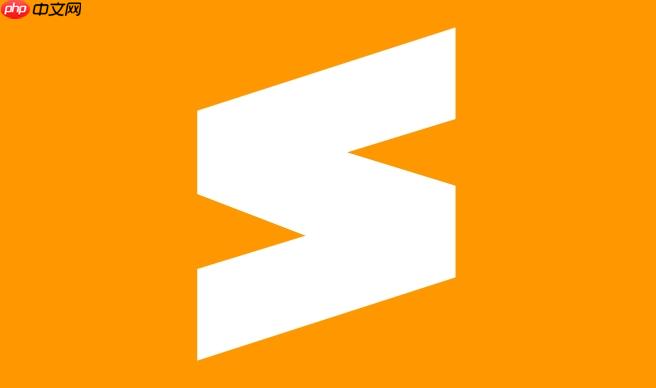
Sublime Text实现代码自动补全,核心上它不是一个单一功能,而是一套组合拳:内置的智能匹配、用户自定义的片段(snippets),以及至关重要的第三方插件生态。开箱即用时,Sublime已经能根据你当前文件和项目中的词汇提供基础补全,但要达到IDE级别的智能提示,那绝对离不开配置和一些好用的扩展。在我看来,这才是Sublime真正灵活且强大的地方,它给了你一个非常精良的底子,然后告诉你:“剩下的,你来定制。”
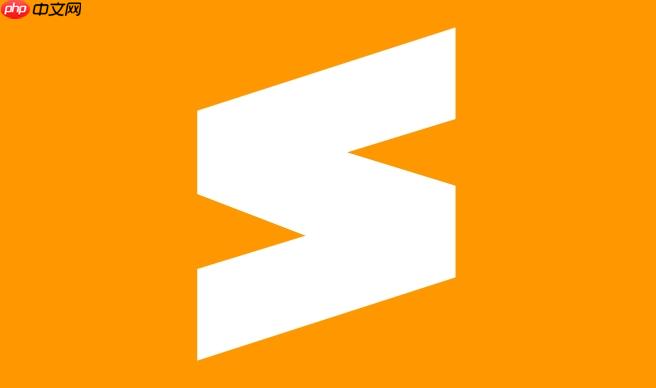
要让Sublime Text的自动补全功能发挥到极致,你需要做的远不止是安装软件那么简单。
首先,最基础的,Sublime Text自带的补全机制是基于你当前文件和项目中已有的词汇进行模糊匹配的。这意味着你输入几个字母,它就会尝试从你写过的变量名、函数名中找到可能的匹配项。这个功能默认是开启的,你通常不需要额外设置。
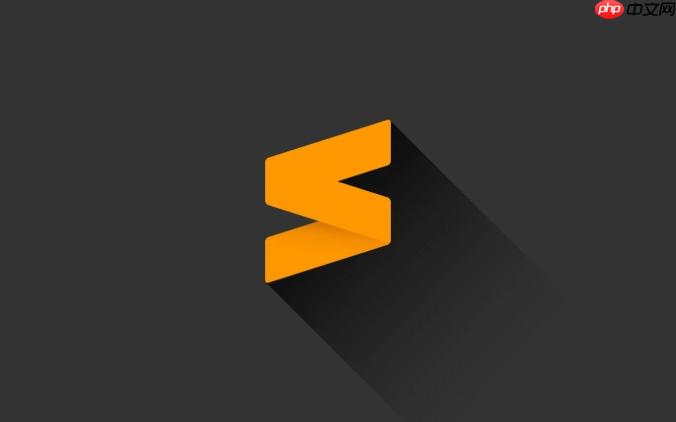
更进一步,也是实现“智能”补全的关键,是安装
Package Control
Package Control
安装
Package Control
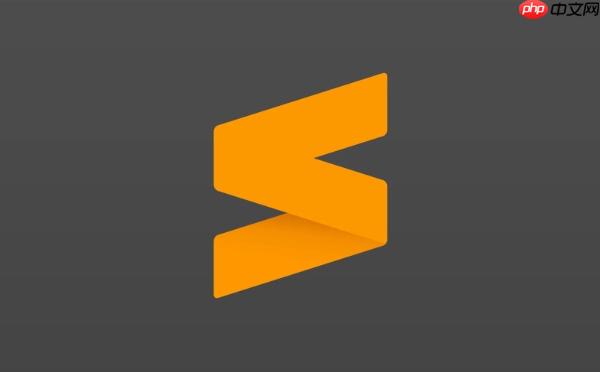
Ctrl+
`(或者
->
Package Control
有了
Package Control
LSP
LSP-
LSP-pyright
LSP-TypeScript
LSP-PHP
安装插件的方法:
Ctrl+Shift+P
Cmd+Shift+P
Package Control: Install Package
安装完插件后,你可能需要根据插件的文档进行一些配置,比如设置语言服务器的路径,调整补全的触发延迟等。这些配置通常在
Preferences
Package Settings
[你的插件名]
Settings - User
有时候,你明明记得Sublime Text的自动补全功能之前用得好好的,突然就“罢工”了,或者表现得不尽如人意。这确实挺让人抓狂的,毕竟效率直接就下来了。我遇到过几次类似情况,通常来说,问题不外乎这几个方面。
首先,最常见的原因之一是语法高亮模式没有正确设置。Sublime Text的很多智能补全功能是依赖于它知道你当前正在编辑什么语言的。如果你打开一个文件,右下角显示的是“Plain Text”或者其他不相关的语言,那么那些针对特定语言的补全插件自然就不会工作。解决办法很简单,点击右下角的语言名称,或者通过
View
Syntax
其次,插件冲突或损坏也是个顽固的问题。Sublime的插件生态很丰富,但不同插件之间偶尔会“打架”,或者某个插件自身更新后出现bug。一个直接的判断方法是,你可以尝试禁用最近安装或更新过的插件,看看补全是否恢复正常。如果恢复了,那基本就是那个插件的问题了。你可以选择卸载它,或者等待开发者修复。有时候,简单地通过
Package Control: Reinstall Package
再来,大型文件或项目结构复杂也可能导致补全速度变慢甚至卡顿。特别是对于LSP这种需要分析整个项目代码的插件,如果项目文件量巨大,或者你的电脑配置不是特别高,语言服务器可能会因为资源占用过高而响应迟缓。这种情况下,你可以尝试调整语言服务器的内存限制,或者在项目设置中排除一些不必要的文件或目录。我个人在使用LSP时,遇到超大型项目,确实会感觉补全的响应速度不如小项目那么流畅,这几乎是无法避免的。

citySHOP是一款集CMS、网店、商品、系统,管理更加科学快速;全新Jquery前端引擎;智能缓存、图表化的数据分析,手机短信营销;各种礼包设置、搭配购买、关联等进一步加强用户体验;任何功能及设置都高度自定义;MVC架构模式,代码严禁、规范;商品推荐、促销、礼包、折扣、换购等多种设置模式;商品五级分类,可自由设置分类属性;商品展示页简介大方,清晰,图片自动放大,无需重开页面;商品评价、咨询分开
 15
15

还有一种情况,是语言服务器本身的问题。如果你使用的是LSP,那么补全的智能程度和稳定性很大程度上取决于你使用的语言服务器。有时候语言服务器可能没有正确启动,或者其索引过程出了问题。你可以尝试重启Sublime Text,或者在Sublime的控制台(
Ctrl+``
最后,Sublime Text本身的缓存或索引问题也可能导致奇怪的现象。虽然不常见,但偶尔清空Sublime的缓存(通常在
Preferences
Browse Packages
Cache
Sublime Text的自动补全功能,虽然开箱即用,但它的真正魅力在于其高度可定制性。通过一些高级配置和个性化技巧,你可以让补全体验更符合自己的编码习惯,甚至达到“人机合一”的境界。
首先,我们来说说
auto_complete_delay
200
300
Preferences
Settings - User
"auto_complete_delay": 200
接着是
auto_complete_selector
Ctrl+Alt+Shift+P
然后是
tab_completion
Tab
Enter
"tab_completion": true
自定义代码片段(Snippets)是提升补全效率的另一个杀手锏。Sublime Text允许你创建自己的代码片段,通过一个简单的触发词(tab trigger)就能快速插入一段预设的代码。例如,你可以创建一个
log
log
Tab
console.log('|');|
Tools
Developer
New Snippet...
对于LSP用户,还有很多针对语言服务器的个性化设置。例如,你可以配置特定语言服务器的启动参数、内存限制,或者定义哪些文件类型应该被语言服务器索引。这些设置通常在
Preferences
Package Settings
LSP
Settings - User
最后,别忘了定期清理和管理你的插件。安装了太多不必要的插件,不仅会拖慢Sublime的启动速度,还可能增加冲突的风险。定期通过
Package Control: List Packages
Package Control: Remove Package
Sublime Text在不同编程语言下的自动补全体验,差异还是挺大的。这主要取决于该语言的生态系统、是否有强大的语言服务器支持,以及Sublime社区是否有针对性的优秀插件。要做到真正意义上的“优化”,就得针对特定语言来做文章。
Python: 对于Python,我个人首推LSP配合LSP-pyright。Pyright是微软开发的Python静态类型检查器,它作为语言服务器在补全和类型提示方面表现非常出色,速度快,而且对现代Python特性支持良好。安装
LSP
LSP-pyright
pyright
JavaScript/TypeScript: 前端开发在Sublime Text里也能获得很好的补全体验。LSP配合LSP-TypeScript是我的首选。LSP-TypeScript利用了TypeScript语言服务,这和VS Code里提供的体验非常接近,对于JavaScript和TypeScript都有非常智能的补全、类型推断、错误提示等。它能理解JSX/TSX,对各种框架(React, Vue, Angular)的代码补全也支持得很好。 另外,Emmet是前端开发的必备。虽然它不是严格意义上的代码补全,但通过缩写快速生成HTML和CSS结构的能力,极大提升了编写效率。比如输入
div.container>ul>li*3>a
container
div
ul
ul
li
li
a
PHP: PHP的补全相对来说,以前的选择不如Python和JS那么丰富。但随着LSP的普及,现在使用LSP配合LSP-PHP(通常底层会使用
php-language-server
Intelephense
Go: 对于Go语言,LSP配合LSP-gopls是官方推荐且效果最好的方案。
gopls
LSP
LSP-gopls
gopls
go install
总的来说,LSP已经成为现代编辑器智能补全的主流方案。它通过统一的协议,将各种语言的智能分析能力带到了Sublime Text中。因此,无论你使用哪种语言,优先考虑安装
LSP
LSP-
All Autocomplete
以上就是sublime如何实现代码自动补全 sublime代码自动补全功能的配置方法的详细内容,更多请关注php中文网其它相关文章!

每个人都需要一台速度更快、更稳定的 PC。随着时间的推移,垃圾文件、旧注册表数据和不必要的后台进程会占用资源并降低性能。幸运的是,许多工具可以让 Windows 保持平稳运行。

Copyright 2014-2025 https://www.php.cn/ All Rights Reserved | php.cn | 湘ICP备2023035733号